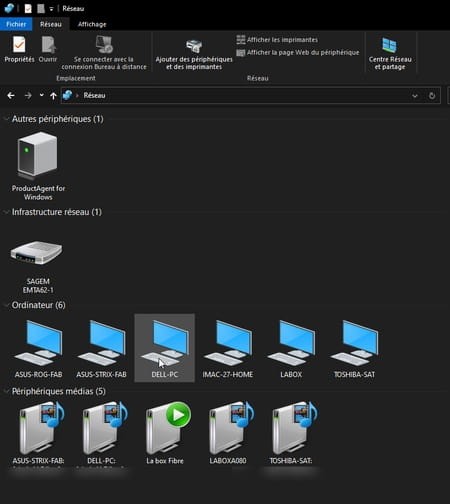لا يمكنك رؤية أجهزة الكمبيوتر الأخرى على الشبكة المحلية عند الاتصال بجهاز كمبيوتر يعمل بنظام Windows 10 Pro؟ هذا أمر طبيعي: يجب عليك تنشيط وظيفة مخفية في إعدادات النظام.
يخفي Windows 10 Pro أيضًا بعض التفاصيل الدقيقة فيما يتعلق بوظائف الشبكة. ليس من أجل الاتصال بالإنترنت: كما هو الحال مع إصدار Family ، كل ما عليك فعله هو الاتصال بالشبكة المحلية باستخدام Wi-Fi أو كبل Ethernet للوصول إلى الإنترنت. ومع ذلك ، بشكل افتراضي ، من المستحيل “رؤية” أجهزة الكمبيوتر الأخرى – الكمبيوتر الشخصي أو Mac – على الشبكة ومشاركة الملفات معها ، حتى عن طريق تنشيط مشاركة الملفات (كما هو موضح في نشرتنا مشاركة الملفات على شبكة محلية). في الواقع ، من الضروري تنشيط خيار خاص غير موجود في الإعدادات الافتراضية لنظام التشغيل Windows 10 Pro حتى تتمكن من الوصول إلى أجهزة الكمبيوتر الأخرى على الشبكة المحلية: مشاركة SMB (Server Message Block). هذا هو البروتوكول الذي يسمح لك بإعداد مشاركة الملفات والطابعات في Windows .
كيفية تطبيق مشاركة SMB في Windows 10 Pro؟
لا حاجة للبحث في الإعدادات العامة لنظام التشغيل Windows 10 Pro للعثور على خيار مشاركة SMB. وهي متداخلة في وظائف النظام.
انقر في مربع بحث Windows واكتب ميزة . انقر فوق التكرار الأول الذي يظهر: تشغيل ميزات Windows أو إيقاف تشغيلها .
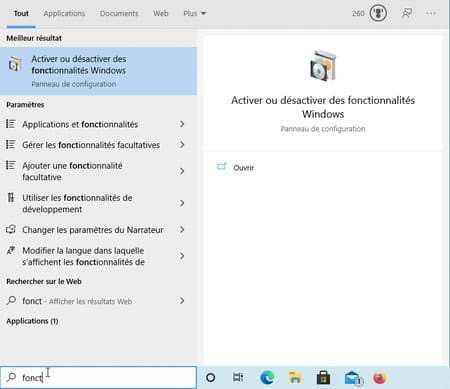
تظهر نافذة صغيرة. قم بالتمرير لأسفل إلى خيار SMB 1.0 / CIFS File Sharing Support . انقر فوق الزر الصغير + الموجود على يسار هذا الخيار لعرض العناصر المعنية.
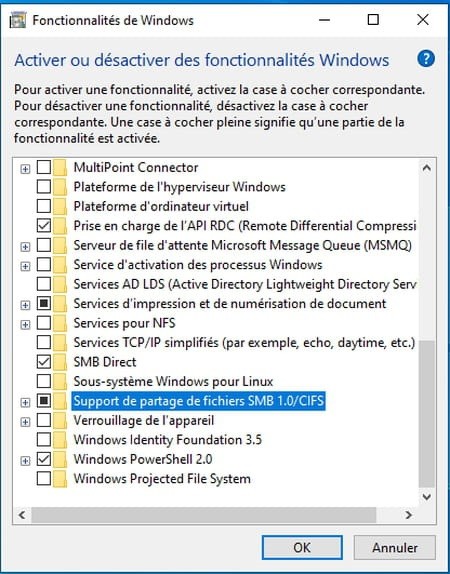
حدد المربعات الثلاثة: SMB 1.0 / CIFS العميل، SMB 1.0 / CIFS خادم ، و SMB التلقائي 1.0 إزالة / CIFS .
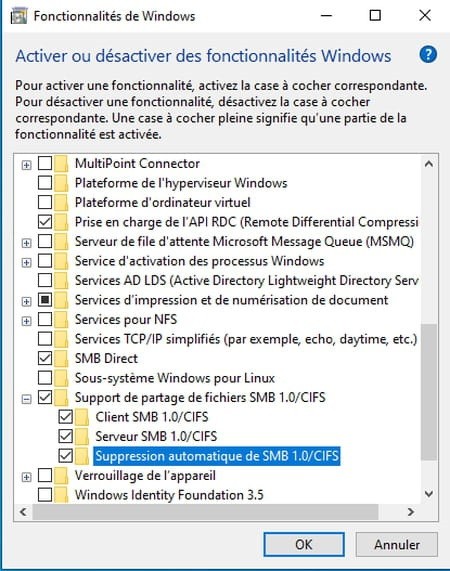
انقر فوق موافق . يقوم Windows بعد ذلك بتطبيق الإعدادات الجديدة.
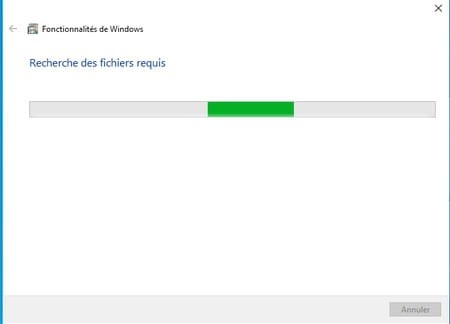
أخيرًا ، انقر فوق زر إعادة التشغيل الآن حتى تكون هذه الإعدادات فعالة.
كيفية الوصول إلى أجهزة الكمبيوتر الأخرى على الشبكة باستخدام Windows 10 Pro؟
افتح مستكشف الملفات. انقر فوق السهم الموجود على يسار الوصول السريع واختر الشبكة .
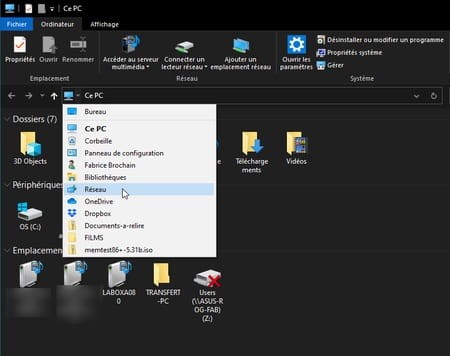
يعرض Windows Explorer جميع الأجهزة المتصلة حاليًا بشبكتك المحلية. الكمبيوتر الذي قمت بتكوينه للتو ، الجهاز الذي تستخدمه ، ولكن أيضًا الصندوق الخاص بك ، عندما يمكن أن يعمل كخادم.